CAD中如何使用动态视图?
设·集合小编 发布时间:2023-03-16 19:08:59 1481次最后更新:2024-03-08 11:23:21
CAD是自动计算机辅助设计软件,能够进行二维制图和三维图纸设计,无需懂得编程就能够自动制图,因此非常的多的朋友在学习和使用。虽然CAD经常被用来制作平面图,但图纸比较大的话我们可以以动态形式查看,所以今天来告诉大家CAD中如何使用动态视图。
工具/软件
电脑型号:联想(lenovo)天逸510s; 系统版本:Windows7; 软件版本:CAD2016
方法/步骤
第1步
首先我们打开AutoCAD软件,并打开图纸做为素材。

第2步
然后我们直接输入z命令进入到视图设置中。

第3步
继续输入参数d进入到动态视图。

第4步
这个时候,图纸绘图窗口中就会出现一个黑色方框,我们确定一下方框位置。
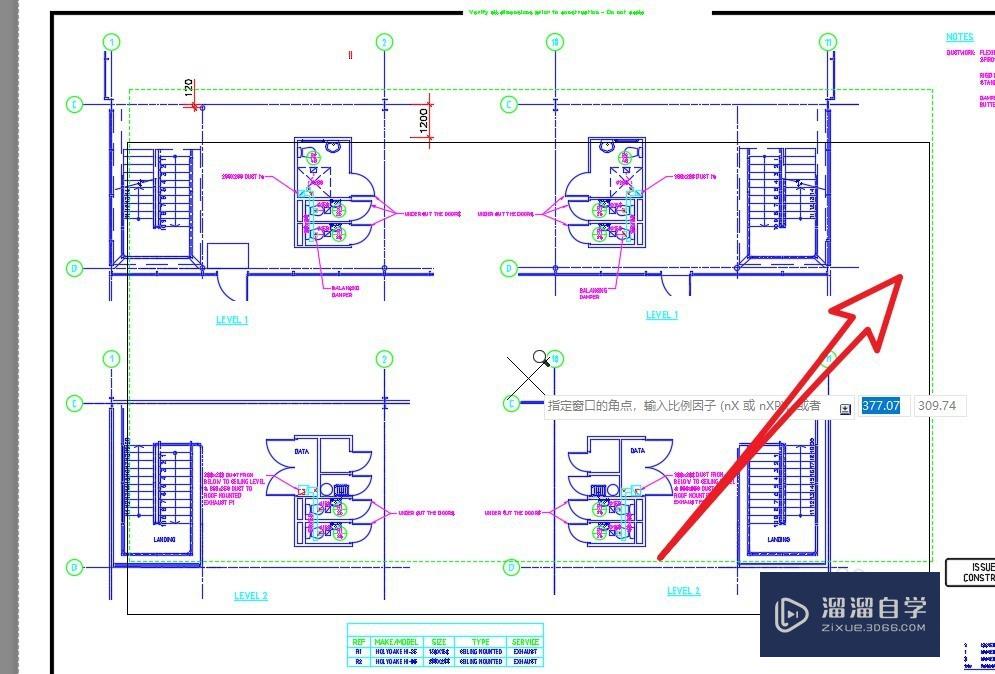
第5步
点击鼠标之后,方框内会出现一个向右小箭头,我们这个时候左右拖动鼠标确定方框范围。
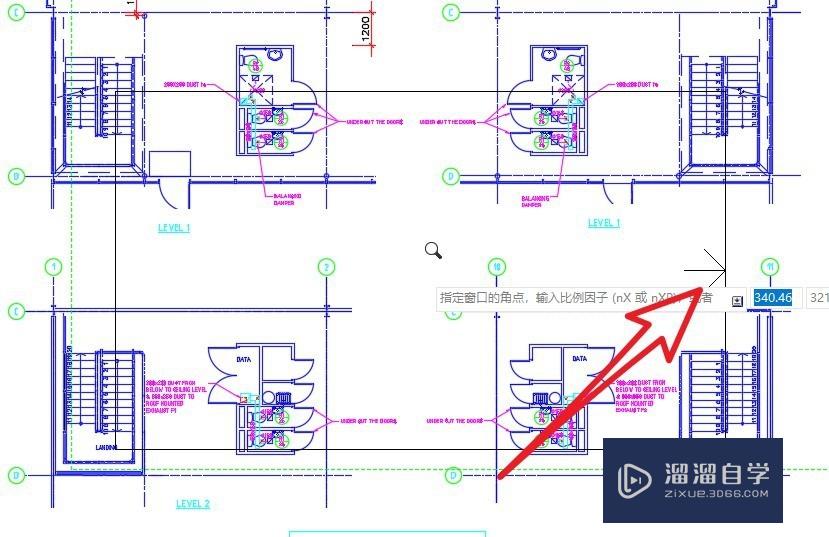
第6步
回车确认之后的图纸就会确认视图的中心点,并最大化显示方框范围内的形状。

温馨提示
以上就是关于“CAD中如何使用动态视图?”全部内容了,小编已经全部分享给大家了,还不会的小伙伴们可要用心学习哦!虽然刚开始接触CAD软件的时候会遇到很多不懂以及棘手的问题,但只要沉下心来先把基础打好,后续的学习过程就会顺利很多了。想要熟练的掌握现在赶紧打开自己的电脑进行实操吧!最后,希望以上的操作步骤对大家有所帮助。
- 上一篇:CAD如何绘制和修改样条曲线?
- 下一篇:CAD打开运行很慢怎么办?
相关文章
广告位


评论列表